Muchos usuarios tienen la idea errónea de que los Chromebook carecen de aplicaciones de calidad cuando se trata de trabajo creativo. Pero eso está lejos de la verdad. Recientemente escribimos sobre los mejores editores de fotos disponibles en Chromebook para demostrar el mismo punto. Y en este artículo, vamos a enumerar algunas de las mejores aplicaciones de dibujo para Chromebooks. Estas aplicaciones de dibujo no solo funcionan a la perfección, sino que también ofrecen controles táctiles de pantalla completa con una increíble variedad de herramientas y funciones. De hecho, hemos elegido cuidadosamente las aplicaciones que tienen soporte sin conexión y ofrecen la latencia más baja al utilizar Chromebook. Entonces, en esa nota, sigamos adelante y echemos un vistazo a las mejores aplicaciones de dibujo para Chromebook.
Las mejores aplicaciones de dibujo para Chromebook en 2021
Aquí, hemos mencionado las 10 mejores aplicaciones de dibujo para Chromebook que incluyen aplicaciones de Android, Linux, Web y Chrome. He probado todas las aplicaciones mencionadas y funcionan bastante bien en Chromebook sin problemas de latencia táctil. Entonces, sin demora, descompongamos la lista. Tabla de contenido + -
1. Cuaderno de bocetos de Autodesk
Sketchbook es un programa muy popular para el dibujo digital y es recomendado tanto para profesionales como para principiantes. Y la mejor parte es que este poderoso programa ahora está disponible en Chromebooks gracias al soporte de Android. El cuaderno de bocetos funciona fenomenalmente bien en modo de pantalla completa con un lienzo enorme, múltiples herramientas y capas.
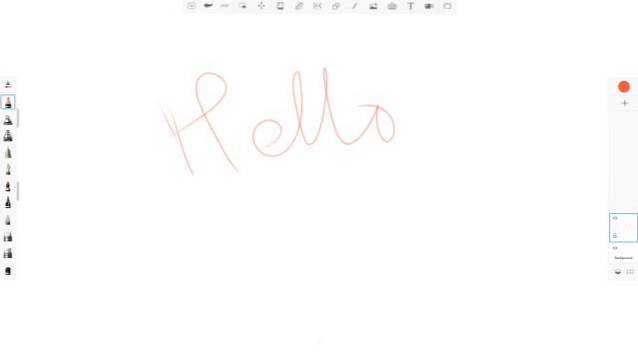
Aparte de eso, en mis pruebas, la latencia de la pantalla táctil era casi nula y pude dibujar en mi HP Chromebook x360 sin ningún bloqueo o problemas de congelación. Incluso puede usar un lápiz óptico activo en esta aplicación y también admite el rechazo de la palma.
En pocas palabras, Sketchbook de Autodesk no necesita mucha introducción cuando se trata de dibujar y hacer bocetos. Lo único que necesita saber es que puede instalar Sketchbook en Chromebook sin ningún truco y también tiene soporte fuera de línea ya que está utilizando una aplicación de Android.
Instalar en pc: Cuaderno de bocetos (gratis)
2. ArtFlow
Sketchbook es sin duda una aplicación de nivel profesional para dibujar y pintar, pero los principiantes pueden sentirse abrumados por la gran variedad de funciones y herramientas. En ese caso, recomendaría ArtFlow, una excelente aplicación de Android para dibujo y bocetos digitales. Puede instalar fácilmente esta aplicación en su Chromebook y funciona como un encanto.
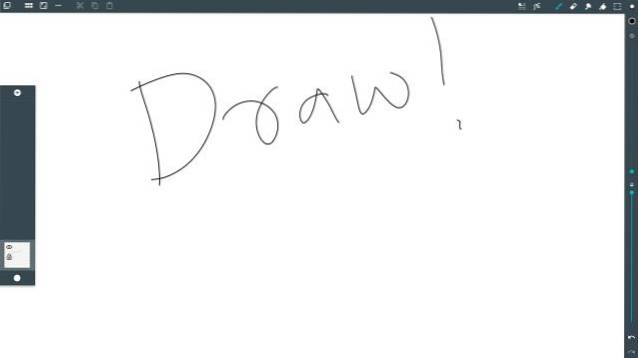
Lo mejor de esta aplicación es lo liviano que es, lo que se traduce en una latencia casi nula al dibujar en un lienzo grande. Y tiene herramientas, diferentes pinceles, control deslizante de opacidad, selector de color y casi todo lo que necesita para comenzar a pintar en Chromebooks..
Por no mencionar, También obtienes soporte de inclinación que te ayudará significativamente mientras controlas el ancho de una línea. y rotación con ciertos cepillos. Con todo, ArtFlow es una aplicación de dibujo ligera y excelente y definitivamente debería comenzar su viaje de dibujo en Chromebook con esta aplicación.
Instalar en pc: ArtFlow (Gratis, ofrece compras dentro de la aplicación)
3. Adobe Illustrator Draw / Adobe Photoshop Sketch
Al igual que Sketchbook, Illustrator y Sketch de Adobe son dos poderosos programas de pintura disponibles en Windows y macOS y ahora también puede usarlos en Chromebook. La aplicación está disponible directamente a través de Play Store y funciona en modo de pantalla completa con controles de teclado, mouse y pantalla táctil.
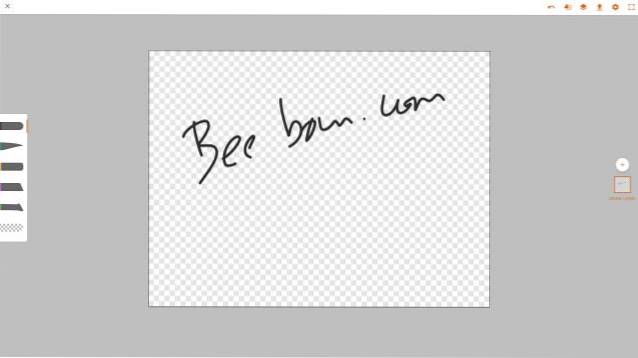
Si no está seguro de cuál de las dos aplicaciones de Adobe elegir, le recomendaría que utilice primero Adobe Illustrator Draw. Es un aplicación de dibujo vectorial lo que significa que puede dibujar libremente en un lienzo grande con varios pinceles, capas y opciones de herramientas. Y si le gusta el dibujo de mapa de bits o ráster, elija Adobe Photoshop Sketch.
A medida que avanza, utilizará ambas aplicaciones según su necesidad y su caso de uso. En cuanto al rendimiento y la latencia, encontré tanto las aplicaciones trabajando muy bien en Chromebook y no mostró ningún retraso de entrada. Sin mencionar que ambas aplicaciones admiten el modo de inclinación que puede usar a través de la herramienta de rotación..
- Instalar en pc: Adobe Illustrator Draw (gratis)
- Instalar en pc: Adobe Photoshop Sketch (gratis)
4. Pintor infinito
Infinite Painter no se encuentra entre las mejores aplicaciones de Play Store, pero funciona increíblemente bien en Chromebook. Es una aplicación de dibujo básica, pero la latencia es sorprendentemente baja y el manejo del lienzo es mucho mejor debido a la panorámica gratuita desde todos los lados. De hecho, en mis pruebas, Encontré la entrada táctil mejor que las aplicaciones de Adobe.
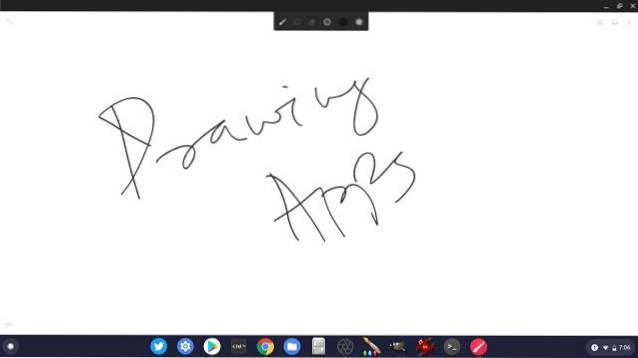
Aparte de eso, Infinite Painter trae más de 160 presets de pinceles naturales y también te permite crear nuevos pinceles. También hay soporte para capas, modos de fusión y tiene herramientas geométricas como línea, elipse, transportador y más. Con todo, la aplicación es bastante sólida para dibujar, pintar y hacer bocetos en Chromebook y definitivamente deberías usarla si eres un principiante..
Instalar en pc: Infinite Painter (Gratis, ofrece compras dentro de la aplicación)
5. ibis Paint X
Si está buscando una aplicación de dibujo repleta de funciones para Chromebook, le recomiendo encarecidamente ibis Paint X. Es una aplicación de dibujo versátil que trae más de 800 fuentes, 381 cepilladas, 71 filtros, y muchos modos de fusión. La mejor parte es que mientras dibuja, la aplicación puede estabilizar los trazos del lápiz y hacer que su experiencia sea mucho más suave y precisa..
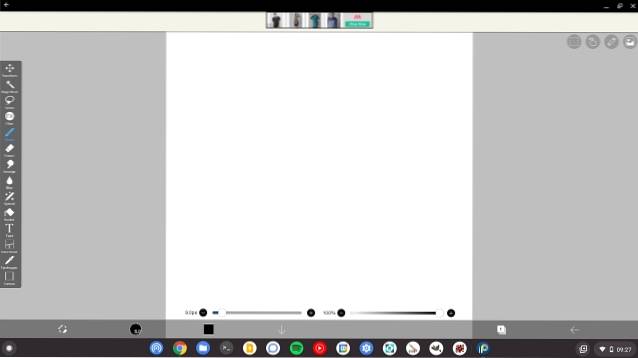
Sin mencionar que tiene herramientas como reglas de línea radial, máscara de recorte, función SNS donde puede aprender nuevas técnicas de dibujo y más. Y si te estás preguntando cómo es la latencia, bueno, en mi Chromebook basado en Intel, el la latencia es casi cero Lo cual es genial. Si tiene una Chromebook basada en ARM, tendrá un rendimiento aún mejor. Con todo, puedo decir que ibis Paint X es una de mis aplicaciones de dibujo favoritas en Chromebook y puedes intentarlo..
Instalar en pc: ibis Paint X (Gratis, ofrece compras desde la aplicación)
6. Conceptos
Conceptos es una de las aplicaciones de dibujo más populares en iOS y iPadOS y también está disponible en Chromebook a través de Play Store. La aplicación se ha optimizado especialmente para Chromebooks. La latencia es casi nula y ofrece un lienzo infinito donde puedes crear ilustraciones, bocetos y planos de diseño..
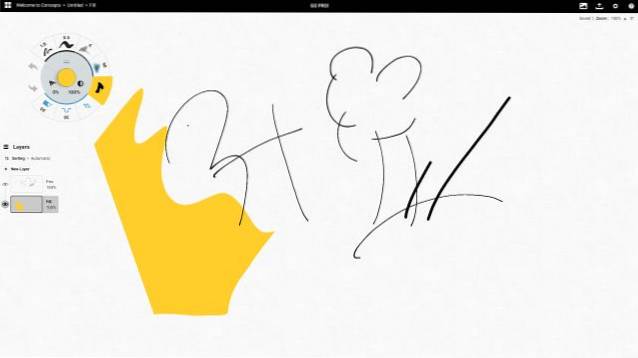
Además de eso, Concepts admite modos de inclinación y presión lo que le ayudará a dibujar detalles intrincados con alta precisión. Y al igual que otras aplicaciones de dibujo, obtienes muchos tipos de lápices, pinceles y bolígrafos. También existe este tipo de lienzo diferente donde puede seleccionar el fondo de varias texturas y papeles preestablecidos.
Si está utilizando un lápiz óptico activo como Wacom, puede aprovechar su función de velocidad para realizar bocetos y dibujos flexibles. En pocas palabras, si desea la mejor aplicación de dibujo para Chromebook, definitivamente eche un vistazo a Concepts.
Instalar en pc: Conceptos (gratis, ofrece compras dentro de la aplicación)
7. Bloc de dibujo
Hasta ahora, he mencionado aplicaciones de dibujo para Chromebooks que están disponibles en Play Store. sin emabargo, algunos usuarios no tienen compatibilidad con Play Store en su Chromebook, por lo que, en ese caso, puede usar Sketchpad en la web. Si se pregunta si Sketchpad tiene soporte fuera de línea, bueno, lo tiene y también puede instalarlo como una aplicación PWA. Después de eso, podrá utilizar todas las funciones sin necesidad de acceso a Internet ni cambiar ninguna configuración..
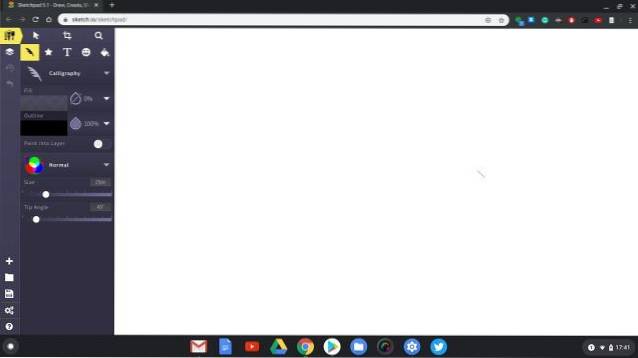
Aparte de eso, Sketchpad trae todas las características estándar como varios estilos de pincel, selector de color y, por supuesto, las capas más importantes. También puede hacer un poco de dibujo vectorial en Sketchpad, así que si le gusta eso, adelante. Con todo, Sketchpad es una aplicación de dibujo sólida para Chromebooks que no tienen el soporte de Play Store.
Echa un vistazo a Sketchpad
8. Krita
Si desea una aplicación de escritorio adecuada para pintar y dibujar, puede obtener la poderosa aplicación de Linux, Krita, en su Chromebook. Es un programa de dibujo de nivel profesional que es completamente gratuito y de código abierto. Por supuesto, debe configurar Linux en su Chromebook para que esto funcione. En cuanto al programa, puedes Cree arte conceptual, cómics e ilustraciones complejas utilizando muchas de sus poderosas herramientas..
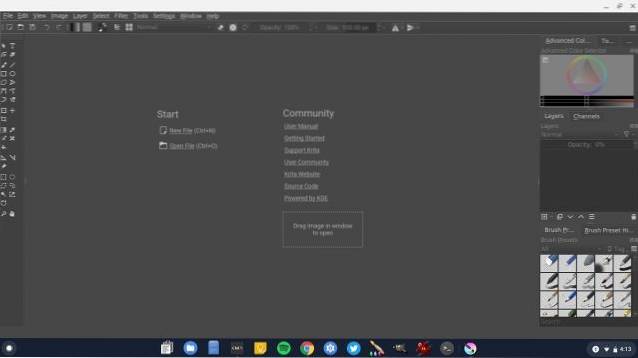
En caso de que no lo sepas, Krita es una aplicación muy popular en la comunidad de Linux y muchos profesionales la utilizan para la pintura digital. Entonces, si está buscando la mejor aplicación de dibujo para Chromebook que compite con las versiones de escritorio de Adobe Illustrator y Sketchbook, Krita es el programa que necesita. Probé esta aplicación en mi Chromebook y funcionó perfectamente bien sin ningún problema.
- Cómo instalar: En primer lugar, configure Linux y Flatpak en su Chromebook y luego ejecute los siguientes comandos. Después de la instalación, encontrará la aplicación en el cajón de aplicaciones dentro de la carpeta de aplicaciones de Linux. También puede instalar esta aplicación a través de la tienda de aplicaciones GUI mencionada en la guía vinculada anteriormente.
sudo su flatpak install flathub org.kde.krita
9. Inkscape
Inkscape es otra aplicación de Linux que puede usar para dibujar vectores en Chromebook. A diferencia de las aplicaciones de Android, es un programa de escritorio completo, por lo que obtendrá herramientas avanzadas como flyout, anchor y smart navigation. Puedes decir fácilmente que es una alternativa a la versión de escritorio de Adobe Illustrator en Chrome OS.
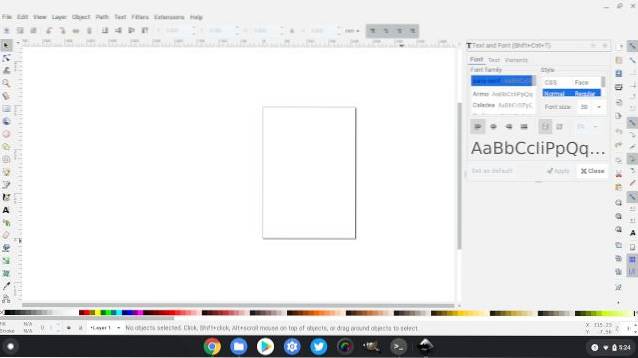
El programa es bastante avanzado y viene con todos los controles que necesita para crear pinturas complejas, artes, logotipos y más. Además, tiene acceso a herramientas como curvas bezier y spiro, capas, perfiles de color y una poderosa herramienta de texto..
Dicho esto, dado que la aplicación es bastante pesada, necesitará un Chromebook potente para ejecutar esta aplicación. También puede habilitar la aceleración de GPU para aplicaciones de Linux para que pueda usar Inkscape sin ningún problema.
- Cómo instalar: Abra la Terminal de Linux y ejecute el siguiente comando. Después de la instalación, encontrará el programa en el cajón de aplicaciones dentro de la carpeta de aplicaciones de Linux.
sudo apt-get install inkscape
10. Gravit
Gravit es una excelente aplicación de dibujo vectorial en Chromebook que no es una aplicación de Android ni una aplicación de Linux. De hecho, es una aplicación de Chrome bien desarrollada que le permite dibujar y diseñar varios elementos gráficos. Usted puede crear objetos como logotipos e iconos, gráficos vectorizados; definirlos usando muchos elementos de diseño, y más. Además de eso, también admite la ilustración de gráficos rasterizados para que pueda crear libremente personajes, animaciones, etc..

En pocas palabras, Gravit es una aplicación de nivel profesional para dibujar e ilustrar y si está buscando una aplicación de este tipo en el ecosistema de Chrome, esta es la elección perfecta para usted. Podría ser mejor que instalar Inkscape a través de Linux en Chromebook. Entonces, pruébelo y vea si Gravit se adapta a sus necesidades.
Echa un vistazo a Gravit (Libre)
BONIFICACIÓN: Lienzo cromado
Chrome Canvas es nuestra aplicación de dibujo adicional en esta lista. Es una aplicación de dibujo muy básica que viene con un puñado de opciones de pincel y un lienzo enorme para arrancar.. Si eres un principiante o quieres que tu hijo comience a practicar garabatos o pintura, esta es la mejor aplicación para aprender pintura digital.
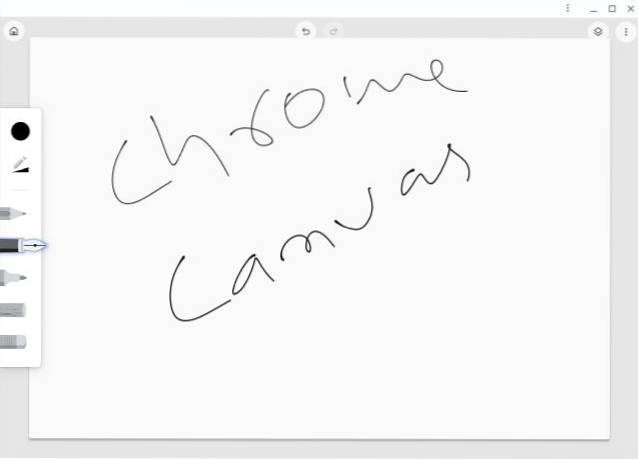
Chrome Canvas viene preinstalado en muchos Chromebooks con pantalla táctil, pero si no lo tiene, puede abrir fácilmente su sitio web e instalar Canvas como PWA. Además, funciona sin conexión, por lo que existe eso. Para concluir, si desea familiarizarse con la pintura digital en Chromebooks, abra Chrome Canvas y comience a pintar.
Echa un vistazo a Chrome Canvas (Libre)
Elija las mejores aplicaciones de dibujo para Chromebook
Así que esas son nuestras elecciones para las mejores aplicaciones de dibujo para Chromebook. Como está claro, hay muchas aplicaciones de Android que no solo son funcionales, sino que también ofrecen un conjunto completo de herramientas que están disponibles en los programas de escritorio. Entonces, esencialmente, no se está perdiendo nada. Yo diría que los Chromebook casi se han puesto a la par con el iPad en cuanto a dibujo e ilustraciones debido a la disponibilidad de tantas aplicaciones de calidad. De todos modos, eso es todo de nosotros. ¿Pero cuál elegiste? Cuéntanos tu aplicación de dibujo favorita en la sección de comentarios a continuación.
 Gadgetshowto
Gadgetshowto



